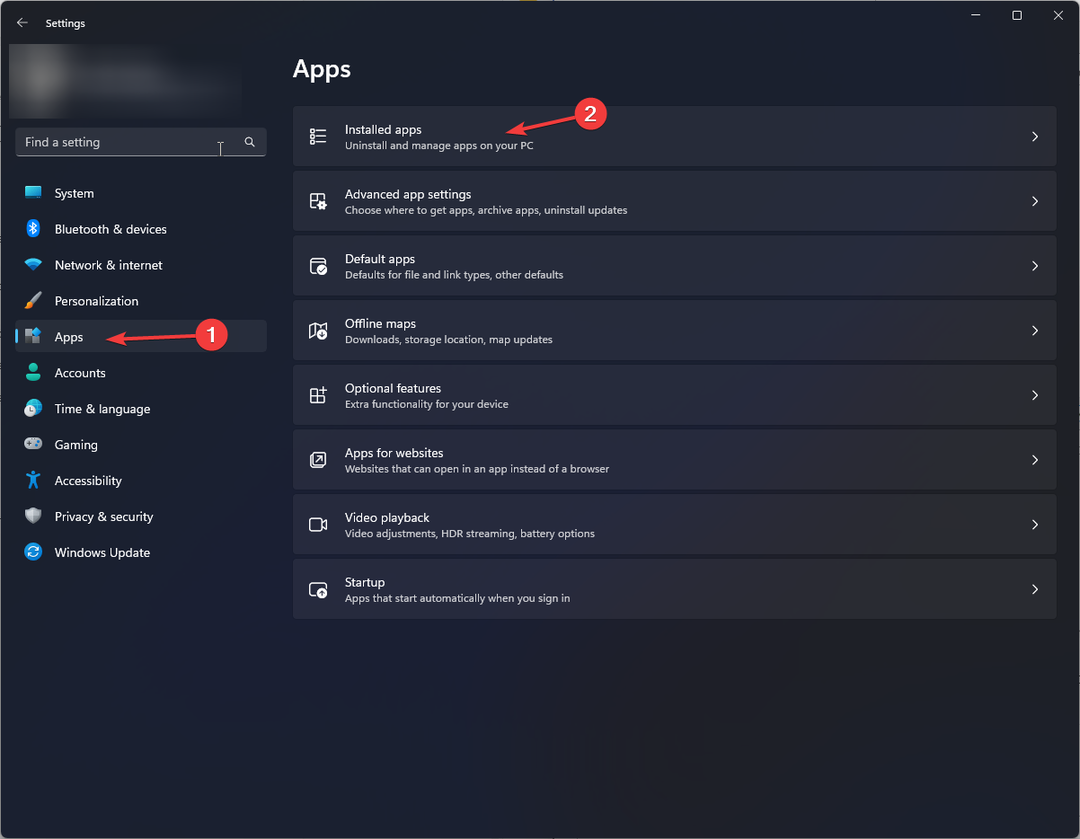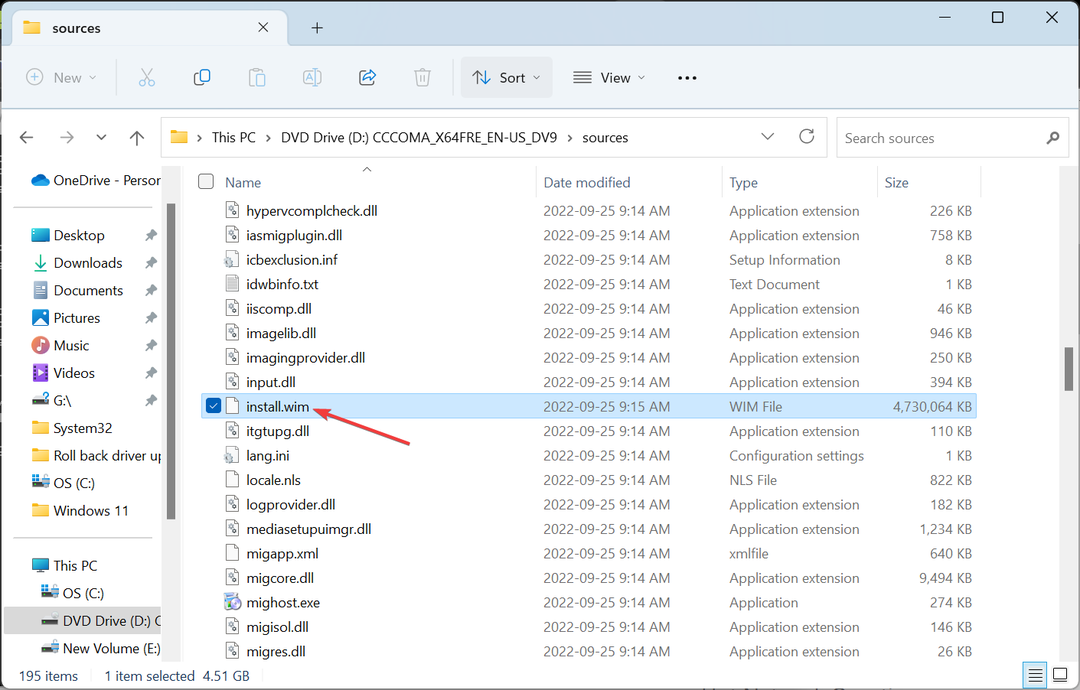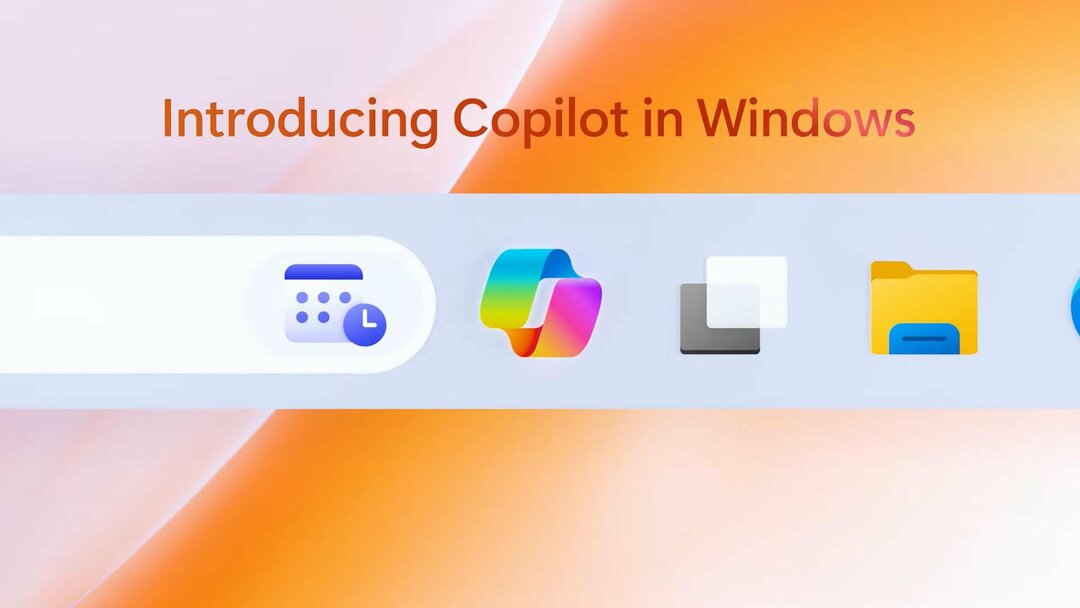- Nu Windows 11 SE eindelijk is uitgebracht, wilden gebruikers alleen maar de systeemvereisten ervoor controleren.
- Ontdek welke apps kunnen worden geïnstalleerd op Windows 11 SE, aangezien de opties beperkt zijn.
- Bekijk ook onze vergelijking van Windows 11 en de SE-editie ervan, om de verschillen en de functies te begrijpen die in de laatste zijn uitgesloten.
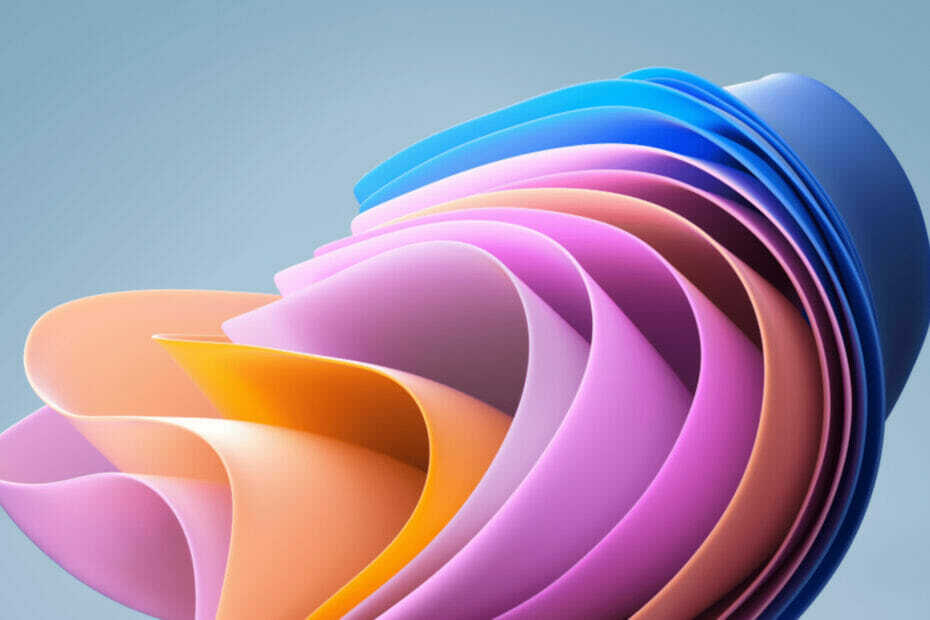
XINSTALLEREN DOOR OP HET DOWNLOADBESTAND TE KLIKKEN
Deze tool repareert veelvoorkomende computerfouten door de problematische systeembestanden te vervangen door de eerste werkende versies. Het houdt u ook weg van systeemfouten, BSoD's en herstelt schade veroorzaakt door malware en virussen. Herstel pc-problemen en verwijder schade door virussen nu in 3 eenvoudige stappen:
- Fortect downloaden en installeren op uw pc.
- Start de tool en Begin met scannen om kapotte bestanden te vinden die de problemen veroorzaken.
- Klik met de rechtermuisknop op Start reparatie om problemen op te lossen die van invloed zijn op de beveiliging en prestaties van uw computer.
- Fortect is gedownload door 0 lezers deze maand.
Windows 11 SE, een cloud-first besturingssysteem dat speciaal bedoeld is voor K-8-studenten, is eindelijk uit. Maar u kunt het niet installeren op elk apparaat waarop Windows 10 eerder was geïnstalleerd, of zelfs op de apparaten waarop momenteel de nieuwste iteratie wordt uitgevoerd.
Om de lucht rond het onderwerp te zuiveren, hebben we daarom dit artikel gewijd aan de systeemvereisten voor Windows 11 SE.
Het idee achter een nieuw, eenvoudiger en geavanceerd besturingssysteem, hoewel met meer beperkingen, is om de leerlingen een optimale omgeving te bieden om te leren. Alleen de IT-beheerders kunnen apps installeren en bepaalde instellingen configureren op de apparaten met de SE-editie van Windows.
Laten we nu eens in detail kijken naar het studentgerichte besturingssysteem en begrijpen waar het allemaal om draait.
Waar staat SE in Windows 11 SE voor?
Terwijl speculaties wijdverbreid waren waar SE voor staat Eenvoudigere editie of Studenten editie, heeft Microsoft duidelijk gemaakt dat het niets betekent, maar alleen is toegevoegd om de editie van de andere te onderscheiden.
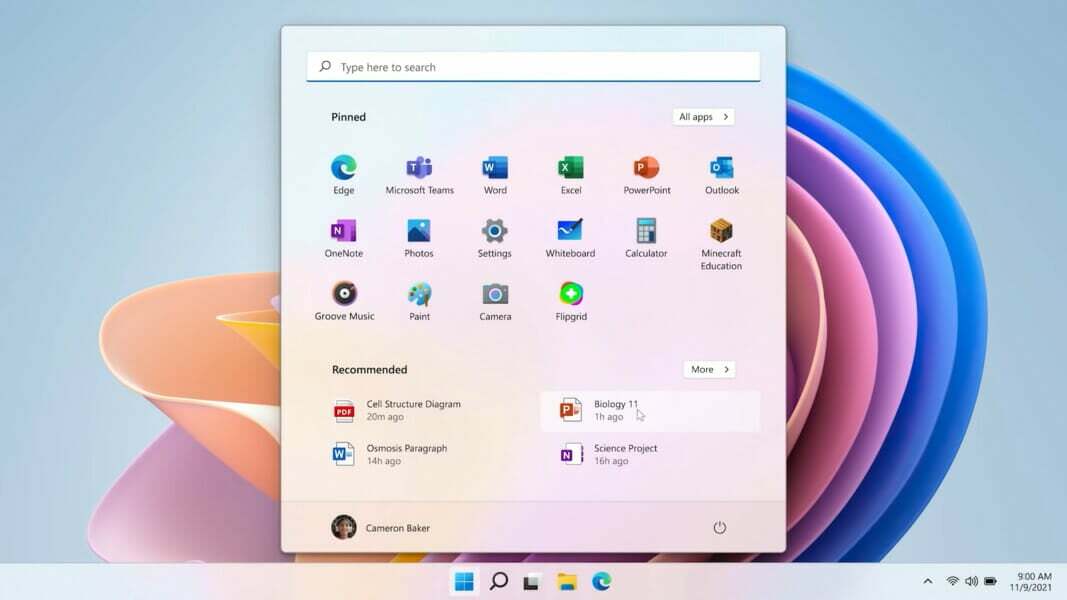
Wat zijn de systeemvereisten voor Windows 11 SE?
Hoewel Windows 11 SE wordt aangeprezen als een afgezwakte versie, heeft het hetzelfde systeemvereisten als die van Windows 11, aangezien de twee op dezelfde kern zijn gebouwd.
- Verwerker: 1 GHz (of sneller) met 2 of meer cores
- Geheugen: 4 GB of meer
- Systeem opslag: 64 GB of meer om Windows 11 te installeren
- Grafische kaart: Compatibel met DirectX 12 (of later), WWDM 2.0
- TPM (Trusted Platform-module): TPM 2.0
- Firmware: UEFI
- Internetten: Een internetverbinding is vereist om Windows 11 Home Edition in te stellen en om updates te downloaden
- Weergave: 9″ of grotere monitor, 720p HD
Onthoud dat dit de minimale systeemvereisten zijn voor Windows 11 SE en niet de optimale. Ook zou u het besturingssysteem niet kunnen installeren, zelfs niet als het apparaat aan deze minimumvereisten voldoet, zoals besproken in de volgende sectie.
Waarom kan ik Windows 11 SE niet installeren, hoewel mijn apparaat aan de vereisten voldoet?
U kunt Windows 11 SE niet installeren op elk apparaat dat voldoet aan de minimale systeemvereisten ervoor. Het werkt alleen op apparaten waarop het vooraf is geïnstalleerd en kan niet worden geüpgraded naar Windows 10 of worden geïnstalleerd met behulp van media.
Een van de prominente apparaten waarop Windows 11 SE vooraf is geïnstalleerd, is de Surface Laptop SE vanaf $ 249,99. We hebben ook andere fabrikanten die apparaten bedenken die compatibel zijn met deze Windows 11 SE. Hoewel sommige hiervan al zijn uitgebracht, zullen andere medio 2022 op de markt komen.
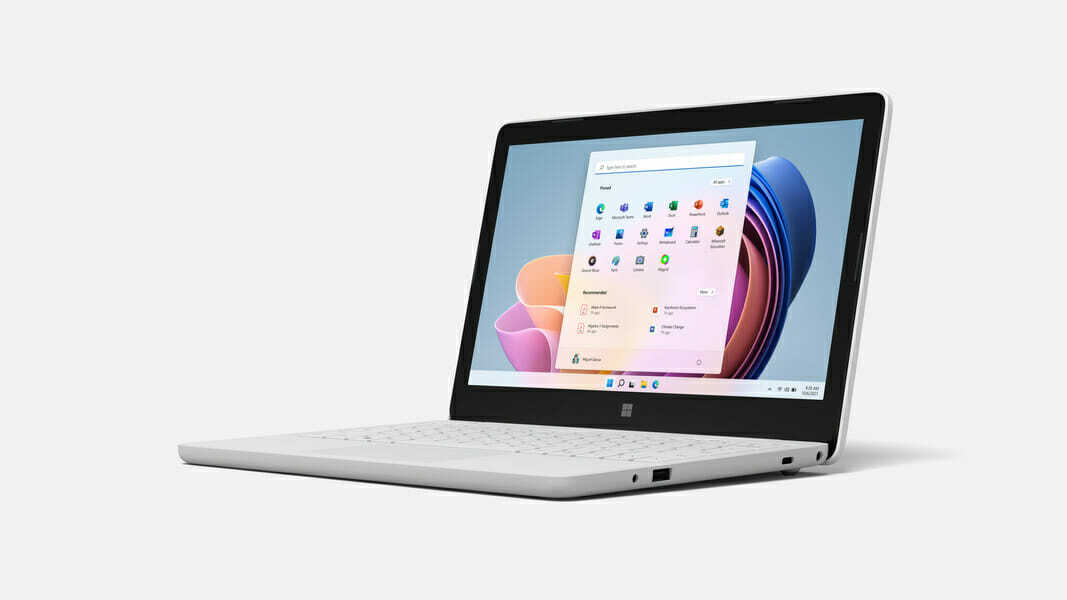
Kan ik elke app op Windows 11 SE installeren?
Het antwoord zou zijn Nee. Bovendien wordt Windows 11 SE niet geleverd met de Microsoft Store, dus de opties zijn beperkt. U kunt echter prominente apps zoals Google Chrome en Zoom installeren, omdat deze de leerervaring verbeteren.
Het hele idee achter Windows 11 SE is om studenten een optimale leeromgeving te bieden met minimale afleiding. Als u zich afvraagt welke apps kunnen worden geïnstalleerd, zijn er in principe zes verschillende categorieën:
- Toegankelijkheid apps
- Effectieve apps voor communicatie in de klas
- browsers
- Oplossingen voor het maken van examens
- Diagnostische, beheer-, connectiviteits- en ondersteuningsapps
- Apps voor het filteren van inhoud
Als de app die u wilt installeren onder een van deze categorieën valt, controleer dan of u deze kunt downloaden op een Windows 11 SE-apparaat. Microsoft heeft deze categorie bedacht op basis van feedback van docenten en anderen in de gerelateerde velden.
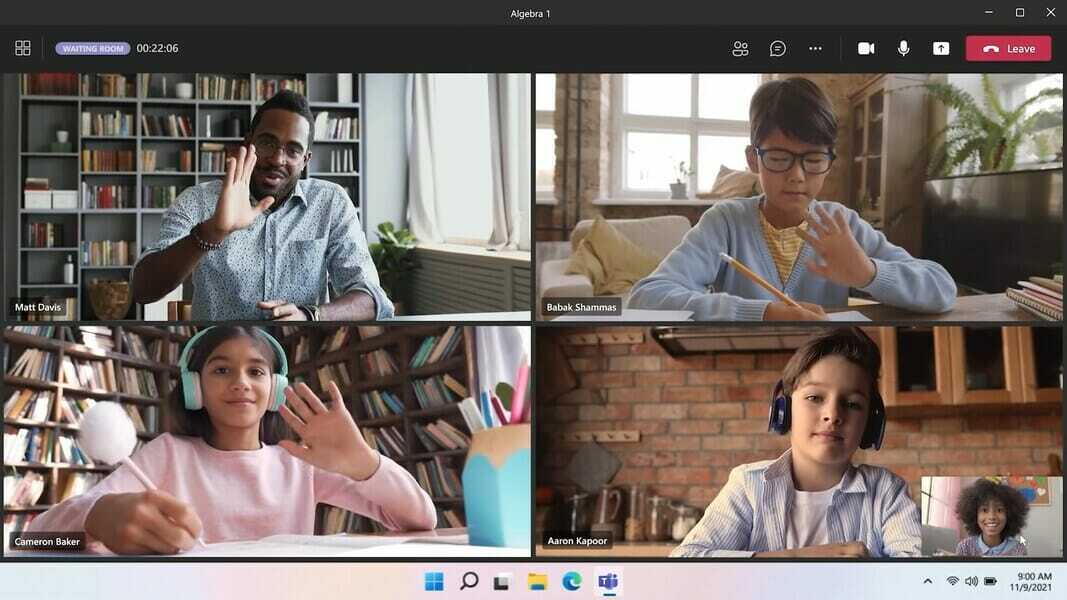
Hoe verhoudt Windows 11 SE zich tot Windows 11?
Hoewel de interface voor de twee er misschien hetzelfde uitziet, verschillen de besturingssystemen in veel opzichten. Windows 11 SE biedt een beperkte omgeving waar de machtigingen om apps te installeren of kritieke instellingen te configureren berusten bij de IT-beheerder.
Prominente apps die niet kunnen worden geïnstalleerd, zijn YouTube, Spotify en de meeste Win32-apps van derden.
Expert-tip:
GESPONSORD
Sommige pc-problemen zijn moeilijk aan te pakken, vooral als het gaat om ontbrekende of beschadigde systeembestanden en opslagplaatsen van uw Windows.
Zorg ervoor dat u een speciale tool gebruikt, zoals Fortect, die uw kapotte bestanden scant en vervangt door hun nieuwe versies uit de repository.
Windows 11 daarentegen biedt volledige controle aan de eindgebruiker die de gewenste apps kan installeren die compatibel zijn met het besturingssysteem. Daarnaast kan een gebruiker de instellingen naar wens configureren voor een gezonde ervaring.
Wat het functieaspect betreft, lanceerde Microsoft Widgets met Windows 11, maar het is niet beschikbaar in de SE-editie. De belangrijkste oorzaak erachter, zoals eerder besproken, is het bieden van een afleidingsvrije omgeving aan gebruikers. Maar als je de functie niet vaak gebruikt, leer er dan van hoe widgets uit te schakelen in Windows 11.
Een ander groot verschil tussen de twee edities is dat terwijl Windows 11 maximaal zes snaplay-outs biedt (afhankelijk van de schermgrootte), Windows 11 SE er slechts twee biedt. Dit kan ook worden toegeschreven aan het feit dat de apparaten met de laatste editie relatief kleinere schermen zullen hebben.
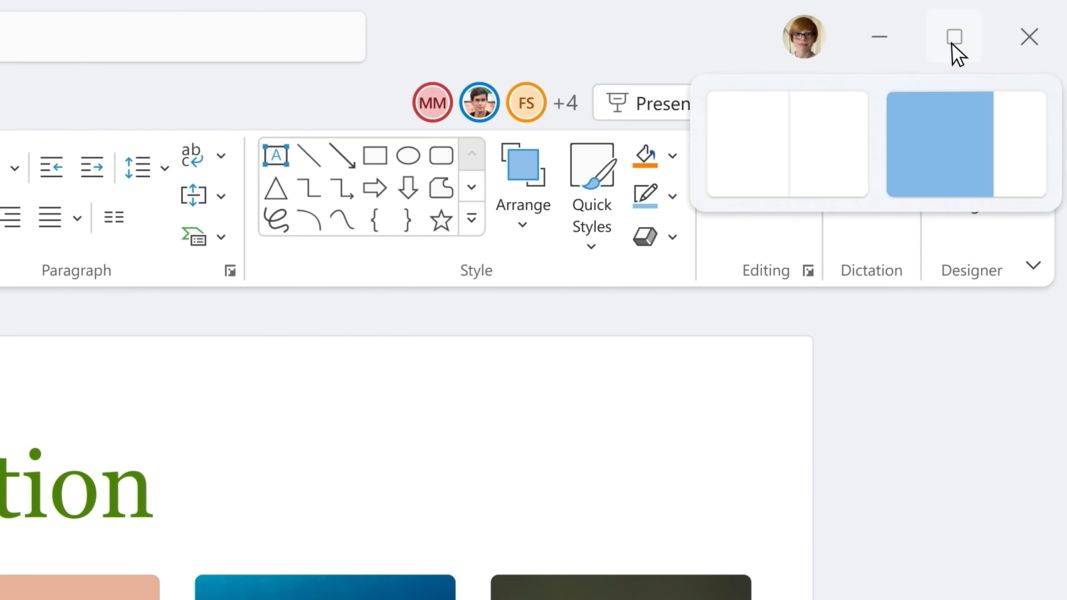
Kan ik een ander Windows-besturingssysteem of een andere versie op een Windows 11 SE-apparaat installeren?
De toestemming om een ander besturingssysteem of editie te installeren ligt niet bij de eindgebruiker. Dus je kunt het in principe niet doen.
De IT-beheerder kan echter een legitiem en gelicentieerd exemplaar van het Windows-besturingssysteem installeren, maar als Windows 11 SE eenmaal is verwijderd, kan het niet opnieuw worden geïnstalleerd.
Weeg dus, voordat u de beslissing neemt, de voor- en nadelen af, aangezien het onomkeerbaar zou zijn.
Dit is gebaseerd op de momenteel beschikbare bronnen en de informatie die door Microsoft wordt gedeeld. Als en wanneer een tijdelijke oplossing of hack wordt ontdekt, zullen we het artikel bijwerken om het op te nemen. Maak een bladwijzer van deze webpagina om op de hoogte te blijven van het laatste nieuws over Windows 11 SE.
Wat is beter voor mij, Windows 11 of Windows 11 SE?
Er is geen definitief antwoord op deze vraag en het komt allemaal neer op uw vereisten. Ten eerste, als u Windows 10 op de computer gebruikt, upgraden naar Windows 11 zal een cakewalk zijn, terwijl je een Windows 11 SE-compatibel apparaat moet kopen.
Afgezien van de kostenfactor, is Windows 11 SE in de eerste plaats bedoeld voor K-8-studenten en biedt het een beperkte omgeving, zoals eerder besproken. Windows 11 daarentegen is voor universeel gebruik en voldoet aan ieders eisen.
Dus als u van plan bent om te upgraden, kies dan alleen voor Windows 11 SE als u een student bent en aan boord bent met het gebrek van machtigingen, het onvermogen om de gewenste apps te installeren, samen met het missen van een heleboel andere functies.
Voor alle anderen raden we aan om te zoeken Windows 11-compatibele apparaten.
Dat is alles wat er is voor Windows 11 SE, de systeemvereisten en de andere relevante informatie. U bent nu in een veel betere positie om te beslissen of u voor dit specifieke besturingssysteem wilt gaan.
Ook, bekijk onze gids over Windows 11 SE en leer hoe u achtergronden installeert.
Vertel ons uw ervaring met Windows 11 SE en het apparaat waarop u het gebruikt in de opmerkingen hieronder.
Nog steeds problemen?
GESPONSORD
Als de bovenstaande suggesties uw probleem niet hebben opgelost, kan uw computer ernstigere Windows-problemen ondervinden. We raden aan om een alles-in-één oplossing te kiezen zoals Fortect om problemen efficiënt op te lossen. Klik na de installatie gewoon op de Bekijken&Herstellen knop en druk vervolgens op Start reparatie.